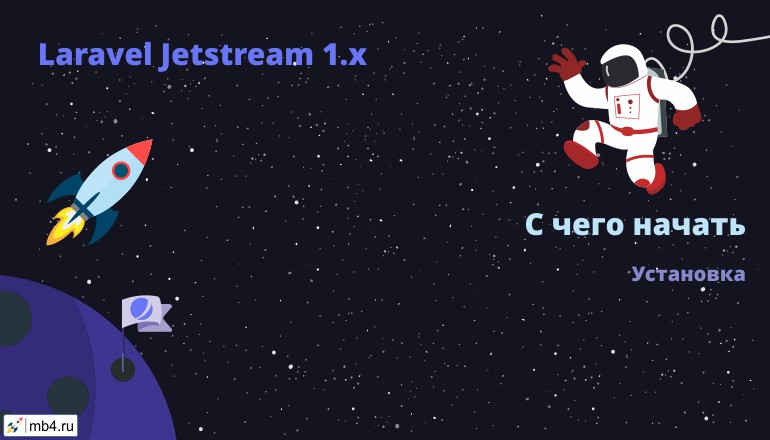Установка Jetstream
Если вы установили установщик Laravel, вы можете использовать параметр --jet для создания нового приложения Laravel на базе Jetstream.:
laravel new project-name --jetПосле установки Jetstream через установщик Laravel вы должны применить миграции базы данных:
php artisan migrateСуществующие проекты
Jetstream предназначен для установки только в новых проектах Laravel.
Не следует пытаться перенести в существующий проект Jetstream.
Установка Jetstream с помощью Composer
В качестве альтернативы вы можете использовать Composer для установки Jetstream в свой новый проект Laravel:
composer require laravel/jetstreamЕсли вы выбрали установку Jetstream через Composer, вам следует запустить Artisan-команду jetstream: install. Эта команда принимает имя стека, который вы предпочитаете (livewire или inertia). Мы настоятельно рекомендуем вам прочитать всю документацию Livewire или Inertia перед тем, как начать свой проект Jetstream. Кроме того, вы можете использовать переключатель --teams, чтобы включить поддержку групп пользователей в вашем создаваемом проекте:
Установка Jetstream с Livewire
php artisan jetstream:install livewire --teamsили Установка Jetstream с Inertia
php artisan jetstream:install inertia --teamsЗавершение установки Jetstream
После установки Jetstream вы должны установить и построить зависимости NPM
npm install && npm run devи применить миграции базы данных:
php artisan migrateСтруктура Jetstream
Виды / Страницы
Во время установки Jetstream создаст в вашем приложении различные представления и классы. При использовании Livewire представления будут публиковаться в вашем каталоге resources/views. При использовании Inertia «Страницы» будут опубликованы в вашем каталоге resources/js/Pages. Эти виды / страницы содержат все функции, поддерживаемые Jetstream, и вы можете настроить их по своему усмотрению. Считайте Jetstream отправной точкой для вашего приложения. После того, как вы установили Jetstream, вы можете настроить все, что захотите.
Dashboard
«Основное» представление вашего приложения публикуется в resources/views/dashboard.blade.php при использовании Livewire и resources/js/Pages/Dashboard.vue при использовании Inertia. Вы можете использовать это как отправную точку для построения основного представления вашего приложения.
Функции
Кроме того, классы «действий» публикуются в каталоге app/Actions вашего приложения. Эти классы действий обычно выполняют одно действие и соответствуют одной функции Jetstream, такой как создание группы пользователя или удаление пользователя. Вы можете настроить эти классы, если хотите настроить внутреннее поведение Jetstream.
Tailwind
Во время установки Jetstream обеспечит интеграцию вашего приложения с фреймворком Tailwind CSS. В частности, будут созданы файлы webpack.mix.js и tailwind.config.js. Эти два файла используются для создания вывода CSS скомпилированного приложения. Вы можете изменять эти файлы по мере необходимости для вашего приложения.
Кроме того, ваш файл tailwind.config.js был предварительно настроен для поддержки PurgeCSS с правильным указанием соответствующих каталогов в зависимости от выбранного вами стека Jetstream.
Файл package.json вашего приложения уже связан с командами NPM, которые вы можете использовать для компиляции ваших ресурсов:
npm run devnpm run prodnpm run watchКомпоненты Livewire
Jetstream использует различные компоненты Blade, такие как кнопки и модальные окна, для работы стека Livewire. Если вы используете стек Livewire и хотите опубликовать эти компоненты после установки Jetstream, вы можете использовать Artisan-команду vendor:publish:
php artisan vendor:publish --tag=jetstream-viewsЛоготип приложения Jetstream
Как вы могли заметить, логотип Jetstream используется на страницах аутентификации Jetstream, а также на верхней панели навигации. Вы можете легко настроить логотип, изменив два компонента Jetstream.
Livewire
Если вы используете стек Livewire, вы должны сначала опубликовать компоненты Blade стека Livewire:
php artisan vendor:publish --tag=jetstream-viewsЗатем вы должны настроить SVG, расположенные в файлах resources/views/vendor/jetstream/components/application-logo.blade.php, resources/views/vendor/jetstream/components/authentication-card-logo.blade.php и resources/views/vendor/jetstream/components/application-mark.blade.php.
Inertia
Если вы используете стек Inertia, вы должны сначала опубликовать компоненты Blade Jetstream. Эти компоненты используются шаблонами аутентификации:
php artisan vendor:publish --tag=jetstream-viewsЗатем вы должны настроить SVG, расположенные в resources/views/vendor/jetstream/components/authentication-card-logo.blade.php, resources/js/Jetstream/ApplicationLogo.vue и resources/js/Jetstream/ApplicationMark.vue. После настройки этих компонентов вы должны перестроить функционал отображения:
npm run dev